So entfernen Sie Netflix aus „Weiter auf Mobilgeräten/TV ansehen“
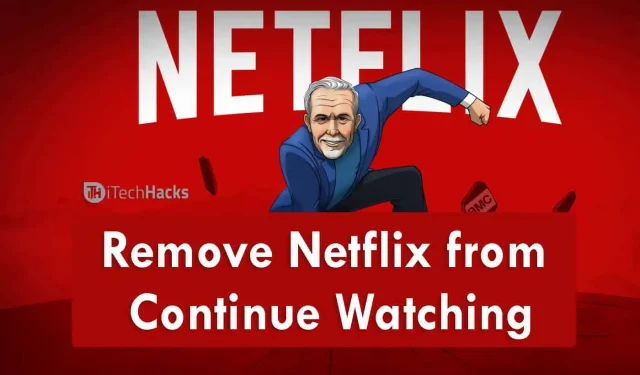
Wenn Sie ein regelmäßiger Netflix-Benutzer sind, ist Ihr Profil möglicherweise voller Fernsehsendungen, Filme oder Webserien. Netflix ist eine sehr beliebte App, die viele Nutzer zum Ansehen von Filmen, Fernsehsendungen und Serien nutzen. Auch wenn es sich um eine kostenpflichtige App handelt, nutzen die meisten die App. Wenn Sie die App öffnen, wird möglicherweise die Option „Weitersuchen“ angezeigt.
Diese Option ist verfügbar, wenn Sie zwischendurch einen Film oder eine Sendung verlassen und die App geschlossen haben. Wenn Sie also die App zwischendurch schließen und dann wieder öffnen, wird Ihnen die Option „Browsen fortsetzen“ angezeigt. Haben Sie genug von dieser Option? Möchten Sie die Option „Weitersuchen“ entfernen? Wenn ja, dann sind Sie bei uns genau richtig.
Hier in diesem Artikel erklären wir Ihnen, wie Sie die Option „Weiter ansehen“ aus der Netflix-App entfernen oder löschen können. Glücklicherweise gibt es eine Möglichkeit, die Liste „Weiter ansehen“ auf Netflix zu entfernen. Wir zeigen Ihnen einige einfache Möglichkeiten, wie Sie diese Verknüpfung entfernen können.
Inhalt:
Löschen Sie „Weiter ansehen auf Netflix“.
Schauen Sie sich unten einige Möglichkeiten an und entfernen Sie sie, um weiterhin auf Netflix zu schauen.
Methode 1: Löschen Sie Ihren Netflix-Browserverlauf
Unabhängig davon, ob Sie Netflix auf Ihrem Mobilgerät oder Desktop verwenden, müssen Sie sich zuerst bei Ihrem Konto anmelden. Klicken Sie auf das Profil, aus dem Sie Elemente zum Fortsetzen des Browsens entfernen möchten, und öffnen Sie dann die Seite „Browsing-Aktivität“.
LÖSCHEN, NETFLIX AUF MOBILEN GERÄTEN WEITER ANSEHEN
- Öffnen Sie zunächst die App auf Ihrem Gerät und tippen Sie auf „Profil“.
- Tippen Sie in der unteren rechten Ecke des Bildschirms auf MEHR
- Wählen Sie dann „Konto“ und öffnen Sie Ihre Netflix-Kontoeinstellungen in Ihrem Webbrowser.
- Scrollen Sie auf der Seite nach unten und klicken Sie auf Aktivität anzeigen.
- Jetzt befindet sich neben jedem Film oder jeder Sendung, die Sie gesehen haben, ein Kreis. Wählen Sie den Kreis mit einer Linie aus, um diese Elemente als ausgeblendet zu markieren.
Wenn Sie alle aufgelisteten Elemente ausblenden möchten, scrollen Sie nach unten und wählen Sie Alle ausblenden.
NETFLIX LÖSCHEN, IM BROWSER WEITER SUCHEN
- Öffnen Sie zunächst die Netflix-App in Ihrem Desktop-Browser.
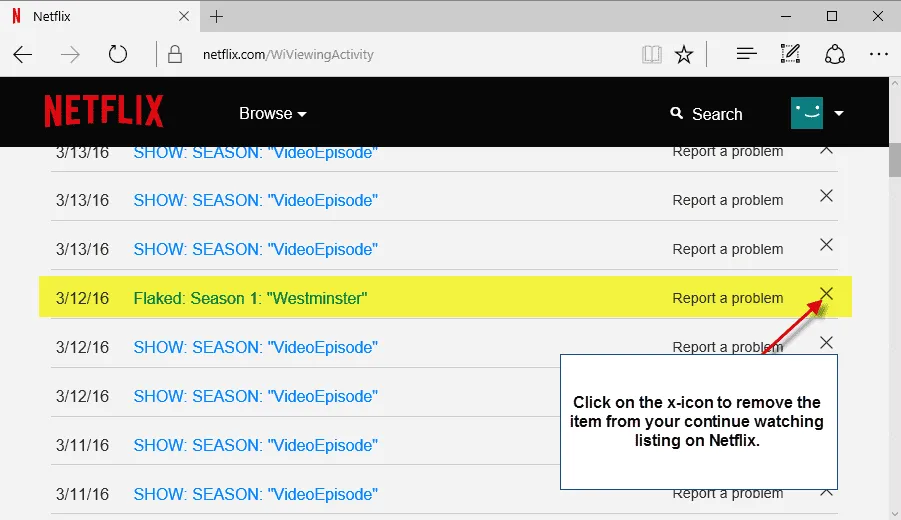
- Wenn es geöffnet wird, wählen Sie den Abwärtspfeil in der oberen rechten Ecke des Bildschirms neben Ihrem Profilbild aus.
- Wählen Sie dort Konto aus
- Und wählen Sie Aktivität anzeigen
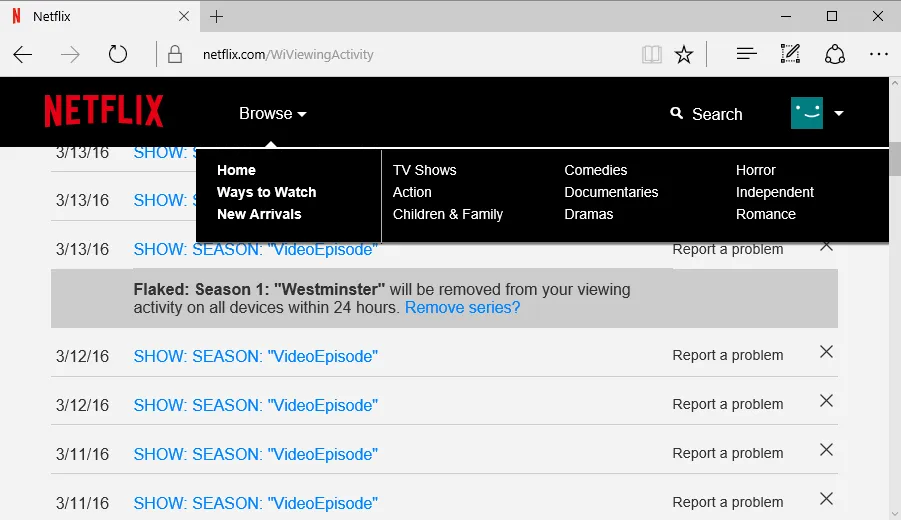
- So entfernen Sie Netflix aus „Weiterschauen“
- Um Ihren Browserverlauf in der Browserversion auszublenden, befolgen Sie die gleichen Schritte wie in der mobilen Version.
- Suchen Sie den Film oder die Sendung, die Sie von Ihrer Beobachtungsliste entfernen möchten.
- Wählen Sie dann einen Kreis mit einer Linie neben jedem Film oder jeder Sendung aus.
- Markieren Sie diese Elemente als ausgeblendet, indem Sie den Kreis auswählen.
Auch in dieser Version können Sie die gesamte Serie oder den gesamten Film ausblenden. Wählen Sie den Kreis aus und blenden Sie die gesamte Serie aus. Und wenn Sie alles ausblenden möchten, scrollen Sie in Ihrem Netflix-Verlauf nach unten und wählen Sie die Option „Alle ausblenden“.
LÖSCHEN NETFLIX WEITER IM FERNSEHEN ANSEHEN
- Öffnen Sie Netflix auf Ihrem Smart-TV.
- Klicken Sie neben der Fernsehsendung oder dem Film, die Sie löschen möchten, auf „Menü“.
- Wählen Sie „Aus Zeile entfernen“
- Es wurde jetzt entfernt!
NOTIZ. Wenn Sie einen Film aus Ihrem Wiedergabeverlauf löschen, wird dieser Film oder diese Sendung von allen Geräten gelöscht, auf denen Sie die App verwenden. Diese Änderung kann Auswirkungen auf die Bereitstellung von Empfehlungen in der App haben. Darüber hinaus kann es bis zu 24 Stunden dauern, bis Änderungen an Ihren Browsing-Aktivitäten gespeichert werden.
Bearbeiten Sie Netflix-Profile
Eine andere Möglichkeit, die Option „Weiter ansehen“ zu entfernen, besteht darin, einen Film oder eine Sendung in verschiedenen Profilen anzusehen. Sie können bis zu fünf Profile auf einem Konto haben. Somit sind beliebige Inhalte problemlos in verschiedenen Profilen einsehbar.
Wenn Sie Ihr Profil jedoch vollständig aus Ihrem Konto entfernen möchten, können Sie Ihr Netflix-Profil löschen.
Abschluss
Hier sind einige Möglichkeiten, wie Sie die Option „Weiter ansehen“ aus der Netflix-App entfernen können. Wenn Sie diese Option satt haben, verwenden Sie diese Methode und entfernen Sie die Option aus Ihrem Profil. Wir haben diese Websites persönlich überprüft, sodass Sie nicht nach echten Websites suchen müssen. Sie können sie ausprobieren und entscheiden, welches am besten zu Ihnen passt. Wir werden den Artikel in naher Zukunft weiter aktualisieren.



Schreibe einen Kommentar